一般而言,在不創建攝像機的情況下,可通過移動攝像機得到物體對象的不同視圖。如果要移動當前的攝像機,可以運用視圖導航功能來實現,也可以把攝像機當做一個物體對象顯示在工作區域中 ( 選擇 display → show → cameras 命令 ) ,然后運用移動工具改變攝像機的位置。
選擇 create → cameras → camera 命令,以創建一個新的攝像機,然后選擇 display → show → camera manipulators 命令,視圖中便出現了控制攝像機的各種工具,如圖 3-26 所示。
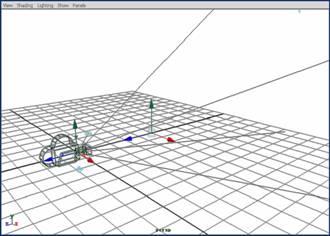
圖 3-26 攝像機的各種控制工具
5. 攝像機的命名
在許多復雜的模型或者動畫序列中,可以創建多個攝像機以從不同的角度觀看場景。當一個場景中存在多個攝像機時,給每一個攝像機命名一個描述其在場景中的作用的獨特名稱是極為重要的。
為了減輕選取用于觀看的攝像機和按名稱選擇攝像機時的混亂,將攝像機的名稱命名為 groundcamera 、 topcamera 或者 sidecamera 等,以便很明顯地表示出攝像機的作用,這樣作可以使用戶能夠更好地管理場景。
6. 攝像機的瀏覽
打開 panels → perspective 子菜單,然后選擇指定的攝像機即可。
7. 攝像機的設置
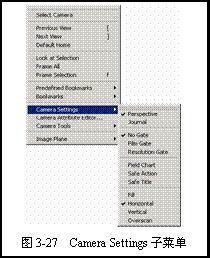
● perspective :當此命令處于激活狀態時,攝像機應用于遠景圖,視線聚焦于無窮遠處;相反,此處于非選中狀態的時候,攝像機應用于近景圖。
● journal :用于復制攝像機的視圖動作,例如翻轉、跟蹤和伸縮等 mel 分類日志。
● no gate :系統默認設置,沒有圖像平面框 顯示
● film gate :根據 film back 的尺寸大小,顯示可見的圖像平面框,窗口的縱橫 比決定了實際上的可視面積。圖 3-28 顯示了攝像機最大的可見區域。
● field chart :在渲染視圖中顯示出縱橫的坐標網格,如圖 3-29 所示。
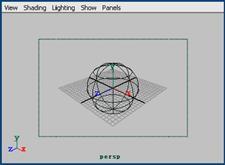
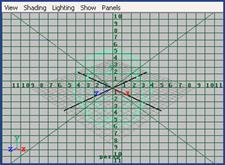
圖 3-28 film gate 的作用效果 圖 3-29 渲染網格線
● safe action :當此命令處于選中狀態的時候,在攝像機視窗中出現綠色線框, 表示最終渲染效果的可見部分。
● safe title :此命令用于限制場景中主題物體的安全區域,如文字標題的位置。
● resolution gate :顯示了當前分辨率下可見的平截面。
● fill :自動調節水平方向或者垂直方向,以使圖像充滿整個渲染框架。
● horizontal :在渲染框架中,自動調節圖像的水平方向。
● vertical :在渲染框架中,自動調節圖像的垂直方向。
● overscan :在渲染框架中,選取一個稍大的框架以與圖像相匹配。
新聞熱點
疑難解答